- • Tipps für Wasserzeichen
- 1. Wasserzeichen erstellen
- 2. Wasserzeichen in Video einfügen
Wasserzeichen erstellen: so kann man Wasserzeichen in Videos einfügen
Das Hinzufügen von Wasserzeichen zum Schutz Ihres Videos wird immer wichtiger. In diesem Artikel zeigen wir Ihnen, wie Sie Ihrem Video in 4 Schritten ein Wasserzeichen hinzufügen.
 100% Sicherheit verifiziert | Kein Abozwang | Keine Malware
100% Sicherheit verifiziert | Kein Abozwang | Keine MalwareSep 05, 2025• Bewährte Lösungen
Heutzutage werden Videos immer häufiger auf Unternehmenswebsites wie Demos, Tutorials, Beispiele und Veranstaltungseinführungen verwendet. Das Hinzufügen eines Logos als Wasserzeichen kann das Urheberrecht schützen und dazu beitragen, Ihre Marke als Gut. Hier ist eine Schritt-für-Schritt-Videoanleitung zum Hinzufügen von Wasserzeichen oder Logos zu Ihrem Video:
Wie wir im obigen Video sehen können, fügen Sie dem Video ein Wasserzeichen oder Logo mit Wondershare Filmora hinzu ist sehr einfach. Filmora X, das sowohl für Windows als auch für Mac verfügbar ist, ist nicht nur ein ideales Werkzeug zum Bearbeiten Ihrer Videos, sondern auch eines der besten heute erhältlichen Videowasserzeichen-Software-Tools. Abgesehen von der Verwendung eines statischen Bildes wie Logo oder Wasserzeichen können Benutzer Videowasserzeichen erstellen, indem sie einfach ein Video mit der Bild-in-Bild-Funktion hinzufügen. Sehen wir uns das unten Schritt für Schritt an.
Sie können Filmora kostenlos herunterladen und ausprobieren:
 100% Sicherheit verifiziert | Keine Malware
100% Sicherheit verifiziert | Keine Malware
Das könnte dir auch gefallen: So fügen Sie einem YouTube-Video ein Logo oder Wasserzeichen hinzu >>
So fügen Sie Wasserzeichen hinzu: Versehen Sie ein Video mit einem Video oder Foto mit einem Wasserzeichen [4 Schritte]
Schritt 1: Video- und Wasserzeichendateien zum Filmora X Video Editor hinzufügen
Sie können entweder im Hauptfenster auf die Schaltfläche "Importieren" klicken und Dateien von Ihrem Computer auswählen oder einfach Videos direkt mit Ihrer Webcam oder einem anderen Videoaufnahmegerät in die programminterne Medienbibliothek aufnehmen. Diese Videowasserzeichen-Software unterstützt fast alle gängigen Video- und Bilddateiformate wie MP4, WMV, AVI, JPG, JPEG, BMP, PNG, JPG usw.

Schritt 2: Video- und Wasserzeichendateien zur Timeline hinzufügen
Das Hintergrundvideo sollte sich auf der ersten Spur auf der Timeline befinden, während der Video-/Bildclip, der als Wasserzeichen fungiert, per Drag & Drop auf die Spur über der Hintergrundvideospur gezogen werden sollte. Dann können Sie die Dauer des Wasserzeichenbilds oder -clips auf die Dauer des Hintergrundvideos verlängern. Um dies zu tun, müssen Sie Ihre Maus an die Endkante des Wasserzeichenclips hängen, bis der Cursor des Symbols "Doppelpfeil" angezeigt wird, und dann auf die gleiche Dauer wie das Hintergrundvideo ziehen.
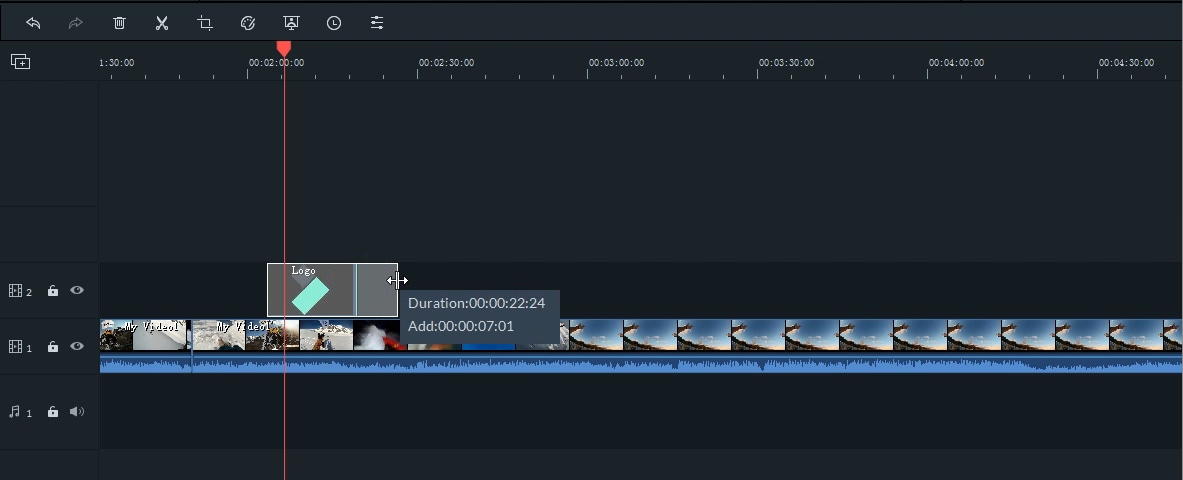
Schritt 3: Wasserzeichen anpassen
Durch Doppelklick auf den Wasserzeichen-Clip können Sie ihn mit Transformationen, Compositing, Bewegung, Form sowie einem Rahmen/Schatten usw. anpassen. Seine Transformationen umfassen Position, Skalierung, Drehung und Compositing-Einstellungen wie den Mischmodus und die Deckkraft des Logobilds. Wechseln Sie zur Registerkarte Farbe und Bewegung, um Farbkorrekturen durchzuführen und Bewegungseffekte anzuwenden.
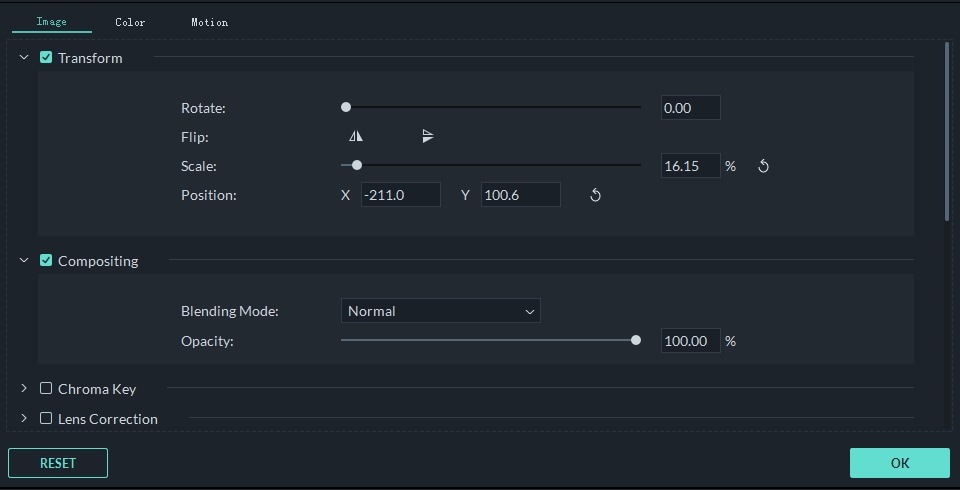
Bewegung: Wählen Sie aus mehr als 30 Arten von Bewegungseffekten, um Wasserzeichen animiert zu machen. Wenn einem Wasserzeichen eine Bewegung hinzugefügt wird, wird ein Zeichen angezeigt.
Position: Platzieren Sie die Maus auf dem Wasserzeichenclip und ziehen Sie ihn an eine beliebige Stelle im Vorschaufenster. Oder ziehen Sie den Positionsschieberegler
Größe: Ziehen Sie die Ziehpunkte um den Wasserzeichenclip, um die Größe zu ändern.
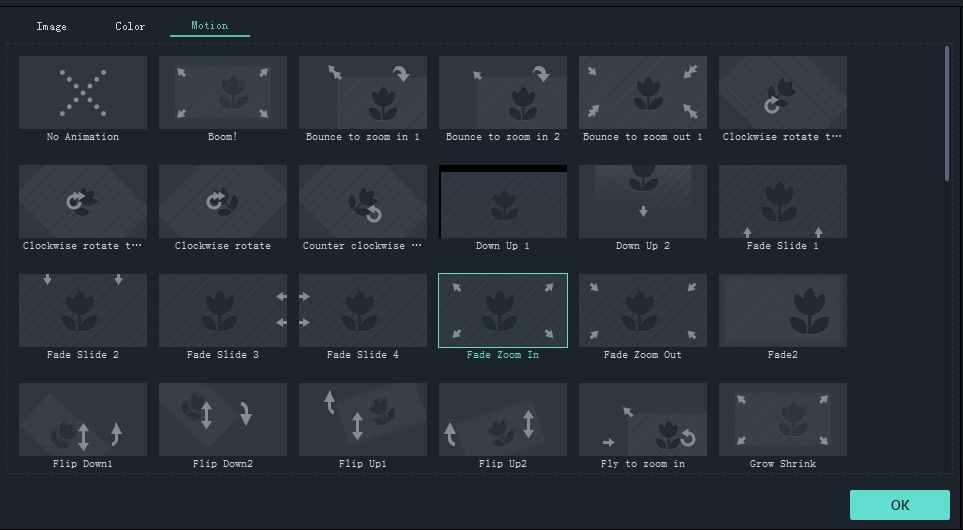
Filmora X ermöglicht es Ihnen auch, die Form Ihres Logobildes anzupassen. Gehen Sie zum Tab Effekte und wählen Sie Dienstprogramm im Menü Filter, wählen Sie Bildmaske und ziehen Sie es in das Logobild in image die Strecke.
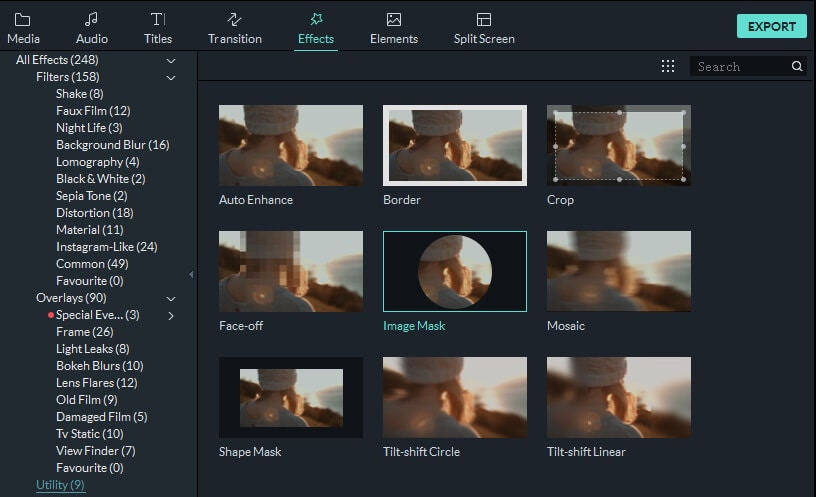
Doppelklicken Sie auf das Logo-Bild in der Zeitleiste und Sie sehen einige Maskenvoreinstellungen. Wählen Sie eine Maske aus und passen Sie ihre Position, Breite, Höhe und Federeinstellungen an, um ein perfektes Aussehen zu erzielen.
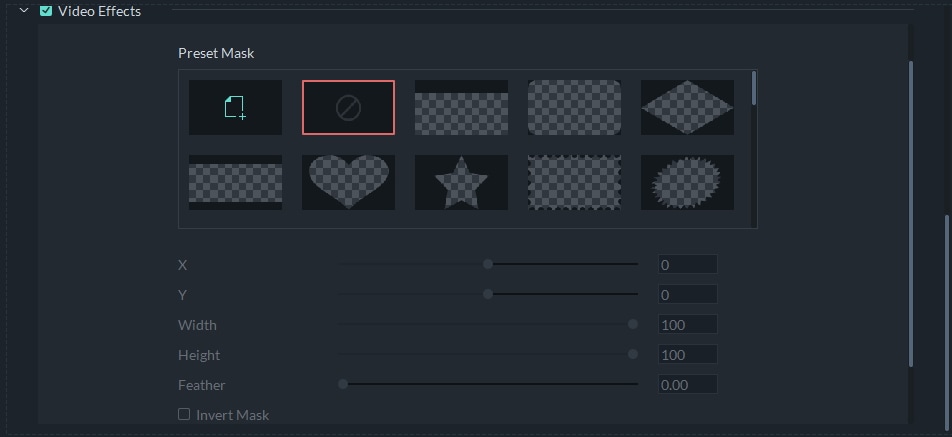
Schritt 4: Videos mit Wasserzeichen speichern
Wenn Sie die Anpassung des Videowasserzeichens abgeschlossen haben, klicken Sie auf "Exportieren". Sie können Videos mit Wasserzeichen in fast jedem gewünschten Format speichern, indem Sie auf "Formatieren" klicken. Wenn Sie Ihre Videos auf YouTube teilen möchten, gehen Sie direkt zum YouTube-Tab und laden Sie dort Videos mit Wasserzeichen hoch. Sie können auch Videos für Mobilgeräte erstellen und zu Sicherungszwecken auf DVD brennen.

Tipps: Neben Video-Wasserzeichen bietet Filmora X auch andere Videobearbeitungsfunktionen wie das Hinzufügen von Hintergrundmusik, Fotos, Spezialeffekten usw.
Verwandt: So erstellen Sie ganz einfach ein PIP-Video
Sie können Filmora kostenlos herunterladen und ausprobieren:
 100% Sicherheit verifiziert | Keine Malware
100% Sicherheit verifiziert | Keine Malware

Video/Audio in 1.000 Formate konvertieren, bearbeiten, brennen und mehr.
Gratis Testen Gratis Testen Gratis Testen



